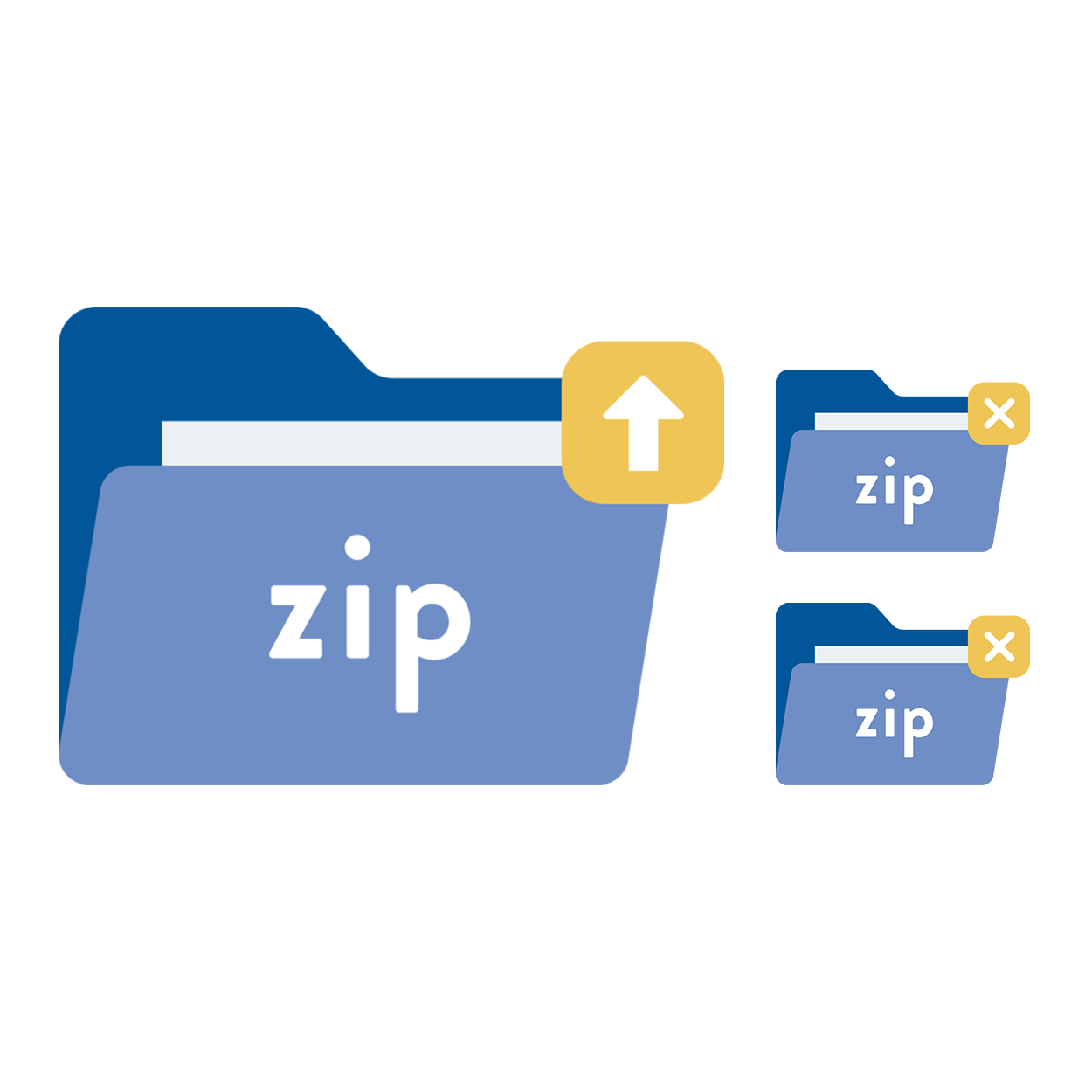30-Tage Geld-zurück-Garantie
WinZip Courier ist jetzt im Lieferumfang von WinZip Suite und WinZip Enterprise enthalten.
Versenden Sie mühelos große Dateien. Courier integriert sich in Ihr E-Mail-System (inkl. Microsoft Outlook, Yahoo! Mail, Gmail, Outlook.com, Office 365 und Zoho), um große Anhänge automatisch zu komprimieren. Auf diese Weise müssen Sie sich keine Sorgen wegen E-Mail-Größenbeschränkungen oder nicht zugestellten bzw. abgewiesenen Nachrichten mehr machen.
Schützen Sie vertrauliche Anhänge mit Kennwörtern und leistungsstarker AES-Verschlüsselung. Wenn Courier mit WinZip Enterprise verwendet wird, bietet es zudem leistungsstarke Unterstützung für FIPS 140. Das Löschen bzw. Schreddern temporärer Dateien gewährleistet die Sicherheit von Anhängen, die per E-Mail weitergegeben werden.
Konvertieren Sie Microsoft-Office-Dateien mühelos in PDF-Dateien. Fügen Sie Bildern Wasserzeichen hinzu und verkleinern Sie Bilder, um sie einfacher weitergeben zu können. Konvertieren Sie Anhänge, während diese komprimiert werden, oder konvertieren Sie einen nicht komprimierten Anhang, um ihn sofort versenden zu können.
Courier lädt Zip-Dateien, die nach der Komprimierung immer noch zu groß sind für den E-Mail-Versand, automatisch auf ZipShare oder einen angeschlossenen Cloud-Dienst hoch, und fügt einen Link in Ihre E-Mail-Nachricht ein. Der Empfänger muss nur auf den Link klicken, um die Datei abzurufen.
Sichern Sie mit WinZip Courier zusätzlich zu Anhängen auch komplette Outlook-E-Mail-Nachrichten. Wählen Sie aus, wer Ihre Nachrichten und Anhänge sehen kann, um maximale Sicherheit zu erzielen.
Vereinen Sie mehrere PDF-Dateien zu einem einzigen PDF, das einfach weitergegeben werden kann. Komprimieren Sie Ihr neues PDF mit WinZip Courier, um Platz und Übertragungszeit zu sparen.
Courier-Plugins unterstützen jetzt Office 2019. Komprimieren Sie Dokumente von Microsoft Office 2019 aus und speichern Sie sie in der Cloud. Zur zusätzlichen Sicherheit können Sie die Dateien auch verschlüsseln und dann sicher weitergeben.
Profitieren Sie von schnellerer Dateikomprimierung und -extrahierung mit ZSTD. Einfach ausgedrückt: Sie erhalten eine kleinere und schnellere Zipx-Komprimierung für viele Dateitypen.
In der Liste der zuletzt verwendeten Dateien werden Ihre ZIP-Dateien jetzt nur einen Klick entfernt platziert, sodass Sie Ihren E-Mails mühelös Anhänge und Links hinzufügen können.
SUm die Kontrolle über Ihre ZIP-Dateien zu behalten, können Sie nun ein Ablaufdatum für eine ZIP-Datei festlegen, sodass diese nach einer bestimmten Zeit automatisch abläuft. Einfach einstellen, und das war‘s – WinZip übernimmt den Rest.
Vereinfachen Sie Ihre E-Mail-Abläufe, indem Sie den ZIP-Dateianhang nach der Betreffzeile der E-Mail benennen. Diese Funktion benutzt automatisch die Betreffzeile zur Benennung des ZIP-Anhangs.
Geben Sie schnell an, welcher Cloud-Dienst verwendet wurde, indem der Link zum entsprechenden Cloud-Dienst automatisch in die E-Mail-Nachricht eingefügt wird.
Verfügen Sie bei einem Cloud-Dienst über mehrere Konten? Sie können diesen jetzt verschiedene Nutzernamen zuweisen, um sie auseinanderzuhalten.
Die Entscheidung, wie Sie Dateien erstellen wollen, gestaltet sich einfacher denn je. Wählen Sie einfach im Dialogfeld mit der Komprimierungsaufforderung zwischen den Optionen Komprimieren, Nicht komprimieren und Verschlüsseln.
Dank der um 15 bis 20 % stärkeren MP3-Dateikomprimierung können Sie MP3-Anhänge in kleinerem Format und kürzerer Zeit versenden – und das über die E-Mail-Plattform Ihrer Wahl.
Nun können Sie Bedingungen festlegen, wann Anhänge automatisch komprimiert werden, oder in Echtzeit Komprimierungsaufforderungen anzeigen lassen.
Fügen Sie dem standardmäßigen Zip-Dateinamen blitzschnell das Versanddatum hinzu. Auf diese Weise lassen sich neuere Anhänge schnell und einfach kennzeichnen und Fehler vermeiden!
Jetzt müssen Sie sich beim aktuellen Cloud-Konto nicht mehr abmelden, um ein anderes zu benutzen. So können Sie produktiver arbeiten und Stillstandszeiten verringern.
Komprimieren Sie Dokumente, Kalkulationstabellen und Präsentationen direkt von Microsoft Office aus und speichern Sie diese in der Cloud. Zur zusätzlichen Sicherheit können Sie die Dateien auch verschlüsseln und dann sicher weitergeben.
Mit der branchenführenden Dateikomprimierungstechnologie von WinZip können Sie ausgehende E-Mail-Anhänge automatisch komprimieren.
Courier 11 stellt automatisch eine Verbindung zu ZipShare her, dem WinZip-Dienst zum Teilen von Dateien. Ihre komprimierte Datei wird automatisch hochgeladen und der ausgehenden E-Mail-Nachricht ein Link beigefügt.
Wenn Ihre Dateien immer noch zu groß sind, um per E-Mail versendet zu werden, können Sie diese automatisch auf einen der angeschlossenen Cloud-Dienste hochladen und einen Download-Link in Ihre E-Mail-Nachricht einfügen. Courier kann mit ZipShare, dem WinZip-Dienst für den Dateiaustausch, sowie Box, OneDrive, Dropbox, Google Drive, CloudMe, SugarSync und MediaFire benutzt werden.
Damit Sie Ihre Dateien mühelos schützen können, bietet Courier integrierte 128- und 256-Bit AES-Verschlüsselung und Kennwortschutz. Zur Kontrolle des Verschlüsselungsprozesses können Sie die manuellen oder automatischen Optionen von Courier benutzen. Courier löscht bzw. schreddert zudem temporäre Dateien, um die Sicherheit der E-Mail-Anhänge zu garantieren.
Sie können Dateien direkt in Microsoft Office (Word, Excel und PowerPoint) in PDF konvertieren. Um zusätzlichen Schutz zu bieten und ein Kopieren zu verhindern, lassen sich auch schreibgeschützte PDFs erzeugen. Courier ermöglicht es Ihnen auch, zum Schutz Ihrer Arbeiten Wasserzeichen in Ihre Bilder einzufügen. Hochauflösende Bilder und Fotos können in Größen konvertiert werden, die sich besser für die Weitergabe eignen. Konvertieren Sie Anhänge während der Komprimierung. Sie können auch einen nicht komprimierten Anhang konvertieren, um diesen sofort zu versenden.
Werfen Sie einen Blick auf den Inhalt eingehender komprimierter Anhänge, ohne die Dateien extrahieren zu müssen. Klicken Sie im Vorschaufenster von Microsoft Outlook einfach auf das Symbol der Zip-Datei, um eine Liste des Inhalts anzuzeigen. Sie können auch direkt von dieser Liste aus einzelne Dateien öffnen bzw. bearbeiten.
Sie müssen den Anhang nicht komprimieren, um Wasserzeichen einzufügen, die Größe von Bildern zu verändern oder Dokumente in PDF zu konvertieren. Damit ein Bild vom Empfänger sofort angezeigt werden kann, können Sie diesem beispielsweise ein Wasserzeichen hinzufügen und es auf die maximal erlaubte Nachrichtengröße verkleinern, ohne es zu komprimieren.
Sie können freigegebene Links in Microsoft Outlook-Textnachrichten und in die „In HTML bearbeiten“ Funktion von Outlook.com (Hotmail) einfügen.
Insbesondere beim Teilen von Fotos sind doppelte Dateien nicht selten. Oft haben zwei oder mehr Dateien unterschiedliche Namen, aber den gleichen Inhalt. Das kann Zufall oder Absicht sein, aber es erhöht in beiden Fällen die Menge der Daten, die gesendet oder empfangen werden. Diese Funktion erkennt beim Komprimieren identische Dateien, auch wenn diese unterschiedlich benannt sind. Nur eines der Duplikate wird komprimiert und in die Zipx-Datei aufgenommen. Es wird jedoch der Eindruck erweckt, die restlichen Dateiduplikate seien ebenfalls in der Zipx-Datei enthalten. Man erhält dadurch eine viel kleinere Zipx-Datei und die Dateiduplikate können extrahiert werden, als ob sie in der Zipx-Datei enthalten wären. Sie und die Empfänger Ihrer E-Mail sparen auf diese Weise Zeit und Speicherplatz.
E-Mail-Konversationen können lang und übersichtlich werden und eine Vielzahl von Anhängen enthalten. In einer langen Konversation einen bestimmten Anhang zu finden, kann sehr zeitaufwändig sein. Mit dem „Anhang-Manager“ können die Nutzer eine Liste der Anhänge in der E-Mail-Konversation anzeigen, die sie gerade lesen. Diese Funktion hat aber noch mehr zu bieten. Die Anhänge in der Liste können außerdem zur Anzeige geöffnet, an einem lokalen oder Cloud-Speicherplatz gespeichert, komprimiert und lokal oder in der Cloud gespeichert oder verschlüsselt und lokal und in der Cloud gespeichert werden. Mit dem Anhang-Manager ist es deutlich leichter, einen Anhang zu finden, der irgendwo in einem Konversationsstrang verborgen ist.
Die Funktion von Courier zur Zusammenfassung mehrerer PDFs in einer einzigen PDF-Datei wurde optimiert. Courier nimmt nun auch die Dateien im Anhang, die ins PDF-Format konvertiert werden, in die einzelne PDF-Datei auf (wenn die Option „Nach PDF konvertieren“ aktiviert ist).
Zur Erhöhung der Sicherheit können Sie Ihre PDFs unterzeichnen. Diese Funktion, die zuvor nur verfügbar war, wenn PDFs zusammengefasst wurden, ermöglicht es Ihnen, alle Ihre PDF-Anhänge zu unterzeichnen, einschließlich der Dateien, die Sie ins PDF-Format konvertiert haben.
WinZip Courier 12 erfordert 32-Bit- oder 64-Bit-Versionen von Windows 11, Windows 10
Minimale .NET-Version: 4.6
Courier kann nahtlos in die folgenden E-Mail-Anwendungen und Webmails integriert werden:
Courier kann in den folgenden Browsern mit den oben aufgelisteten Webmail-Diensten verwendet werden (32-Bit- oder 64-Bit-Versionen:
Cloud-Dienste erfordern einen Internetzugang
Diese Anforderungen gelten nur für das Computersystem, auf dem WinZip Courier installiert ist. Die Empfänger Ihrer E-Mail-Anhänge können ein beliebiges E-Mail-Programm verwenden, um Ihre E-Mails zu lesen. Um jedoch die angehängten Zip-Dateien zu öffnen und zu extrahieren, benötigen Ihre Empfänger unter Umständen ein Dateikomprimierungsprogramm wie WinZip Standard oder WinZip Pro.

Courier ist die ideal Lösung für Ihre Mehrbenutzer-Umgebung!